Ta cyfrowa era wymaga ludzi, którzy są przeszkoleni w zakresie różnych elementów technologicznych, wielu urządzeń i potrafią inteligentnie radzić sobie z różnymi sprawami. Życie jest trudne dla kogoś, kto nie należy do tej epoki. Czas się zmienił, podobnie jak ciężkie maszyny zostały wprowadzone w różnych dziedzinach, nowe techniki zostały przyjęte dla wielu rzeczy i wielu innych.
Nagrywanie ekranu przy użyciu różnych narzędzi jest również jednym z czynników rewolucjonizujących. Wiele osób o tym wie, ale nie ma pojęcia, jak można to zrobić na różnych urządzeniach. Poniższy artykuł omówi szczegółowo rejestrator DU, aby zwiększyć Twoją wiedzę.
W tym artykule
01 Główne cechy Du Recorder02 Jak pobrać i zainstalować Du Recorder? 03 Samouczek dotyczący korzystania z Du Recorder na PC/iPhone/AndroidCzęść 1. Główne cechy Du Recorder
DU Recorder to rejestrator ekranu. Służy do nagrywania i zapisywania wszystkiego, co dzieje się na ekranie. Możesz płynnie nagrywać swoje gry i tworzyć filmy z grami za pomocą rejestratora ekranu DU. Może być również używany do nagrywania samouczków aplikacji, demonstracji różnych rzeczy itp. Pytanie brzmi, dlaczego aplikacja do nagrywania DU powinna być używana do nagrywania?
W odpowiedzi na to pytanie podzielmy się z Tobą kilkoma wspaniałymi funkcjami rejestratora DU. Te funkcje Cię zadziwią.
1. Nagrywanie ekranu
Nagrywarka ekranu DU jest jedną z najlepszych aplikacji typu „Nagrywanie ekranu”, która oferuje zaawansowany poziom nagrywania w swojej bezpłatnej wersji. Aplikacja do nagrywania ma różne rozdzielczości do 1080p, które obiecują dostarczać wideo w jakości HD.
Korzystając z rejestratora DU, możesz również nagrywać ekran z przedniej kamery. Pozwala w najprostszy możliwy sposób zatrzymać nagrywanie. Wystarczy potrząsnąć odpowiednim urządzeniem, a nagrywanie się zatrzyma. Możesz także wstrzymać i wznowić nagrywanie za pomocą tego fajnego rejestratora ekranu.
2. Transmisja na żywo za pomocą rejestratora DU
Najbardziej interesującą i chwytliwą funkcją tej aplikacji do nagrywania ekranu jest DU Recorder na żywo. Dzięki tej funkcji możesz transmitować swój ekran na wiele platform mediów społecznościowych, programów telewizyjnych, filmów, a nawet wyświetlać filmy z rozgrywki.
Ta funkcja jest wyjątkowa. Dzięki funkcji przesyłania strumieniowego na żywo rejestratora ekranu DU możesz też korzystać z przedniej kamery urządzenia. Możesz ustawić ustawienia poziomu prywatności, a także zezwolić widzom na komentowanie Twojej transmisji na żywo. Aplikacja zapewnia wysoką jakość wideo.
3. Edycja wideo
Nie zapominajmy o tym, że możesz również edytować filmy z nagrywaniem ekranu na rejestratorze ekranu DU. Ta platforma jest wystarczająca dla twórców wideo do nagrywania i edytowania filmów z tej samej, oszałamiającej aplikacji.
Dzięki funkcji edycji wideo rejestratora DU możesz łatwo przycinać swoje filmy i eliminować niepotrzebne części. Pozwala także dodawać napisy do zwykłych filmów, aby dodać trochę szczegółów i opisu. Aplikacja rejestratora DU umożliwia również regulację głośności wideo lub obracanie i przycinanie go. Za pomocą tej aplikacji możesz wykonać dowolną wymyślną edycję.
Część 2. Jak pobrać i zainstalować Du Recorder?
Po przejrzeniu niesamowitych funkcji rejestratora DU musisz być zdumiony. Aplikacja posiada wiele ofert z jednej platformy. Od nagrywania ekranu, przez edycję wideo, po edycję obrazu. Czy masz lepszą opcję inną niż DU Screen Recorder? Założę się, że nie. Przejdźmy do tego, jak można zainstalować i pobrać aplikację.
Zainstaluj rejestrator DU na swoim komputerze
Najpierw porozmawiajmy o zainstalowaniu rejestratora ekranu DU na komputerze i laptopie.
Krok 1: Aby rozpocząć proces instalacji, wejdź na oficjalną stronę DU Recorder.
Krok 2:Teraz dotknij opcji „Pobierz system Windows”, jeśli jesteś użytkownikiem systemu Windows. Jednocześnie użytkownicy komputerów Mac mogą po prostu kliknąć opcję „Pobierz macOS”. Następnie plik zostanie pobrany na odpowiednie urządzenia.
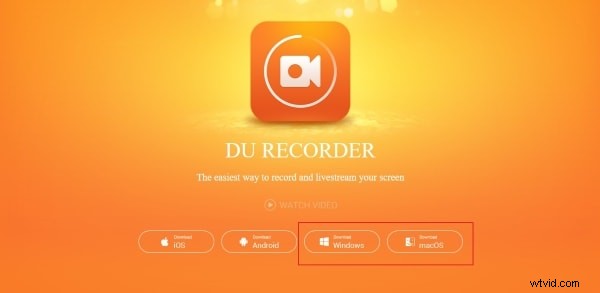
Krok 3:Po całkowitym pobraniu pliku po prostu otwórz go i zainstaluj, aby korzystać z rejestratora DU.
Zainstaluj rejestrator DU na swoim Androidzie/iOS
Teraz, gdy wiesz, jak pobrać i zainstalować rejestrator ekranu na swoich komputerach, nadszedł czas, aby podzielić się jego instalacją na urządzeniach mobilnych.
Krok 1:Przede wszystkim dla użytkowników Androida musisz pobrać plik APK ze strony internetowej aplikacji DU Recorder. Z drugiej strony użytkownicy iPhone'a powinni otworzyć „App Store. '
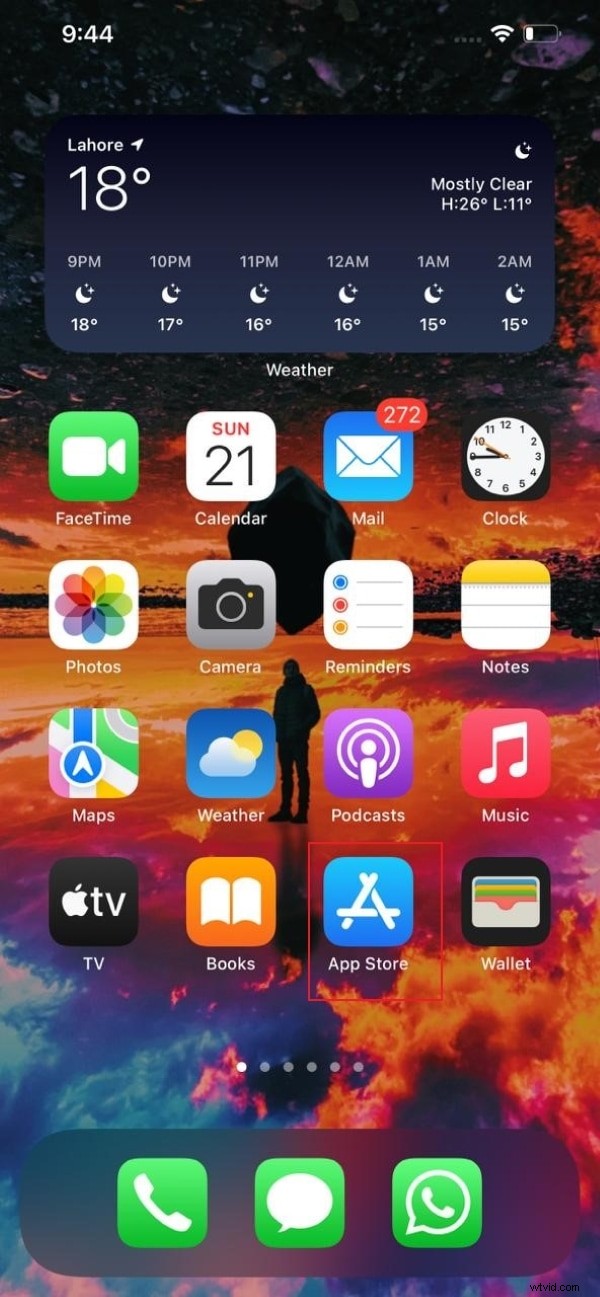
Krok 2:Następnym krokiem jest przeszukanie aplikacji. W tym celu użytkownicy iPhone'a powinni wpisać „DU Screen Recorder” w pasku wyszukiwania.
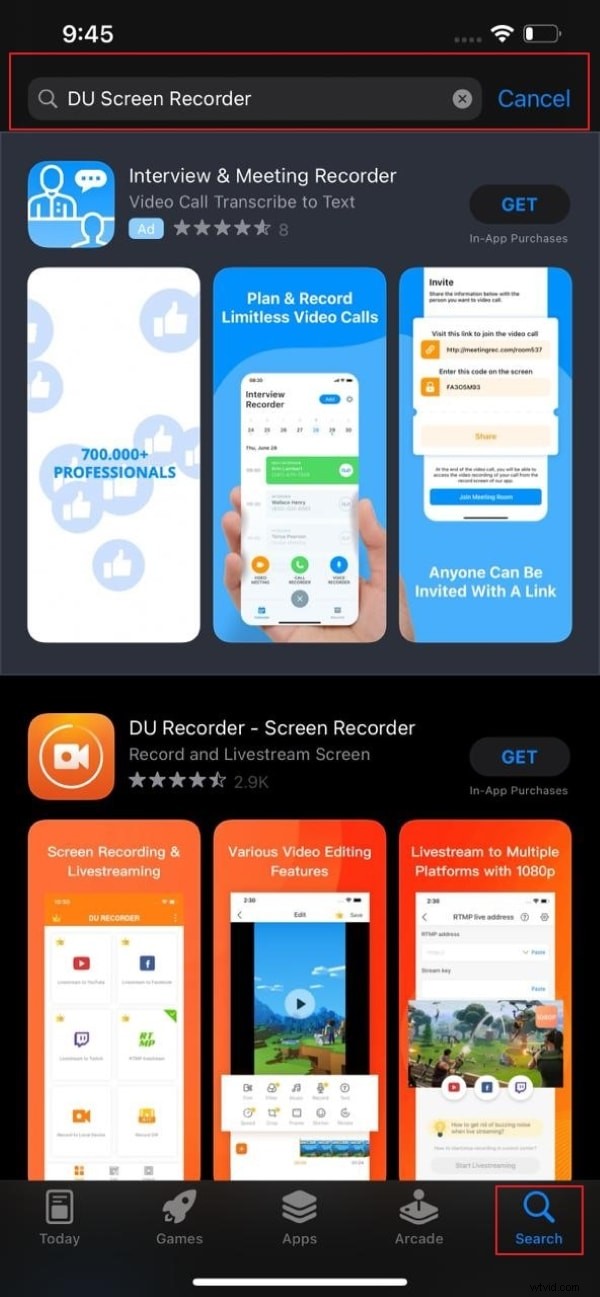
Krok 3:Gdy wyniki pojawią się przed tobą, po prostu naciśnij przycisk „Zainstaluj” lub „Pobierz”, aby zainstalować aplikację na urządzeniu iPhone. Użytkownicy Androida powinni zainstalować plik APK DU Recorder.
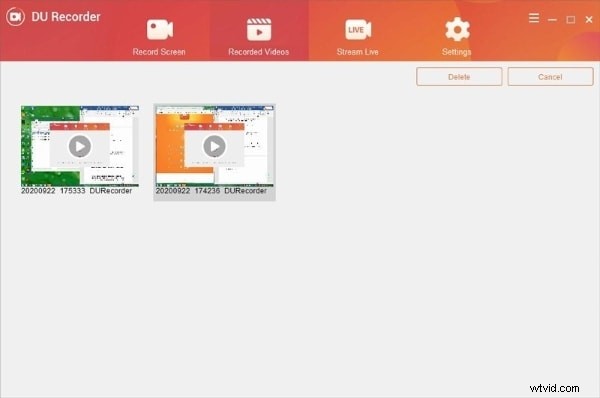
Część 3. Samouczek korzystania z Du Recorder na PC/iPhone/Android
Aplikacja nagrywająca bardzo płynnie nagrywa Twój ekran. Chociaż rejestrator ekranu DU jest bardzo łatwy w użyciu, wiele osób ma trudności z używaniem tego rejestratora. Czasami brak doświadczenia i niewystarczająca wiedza utrudniają sprawę. Podczas gdy w niektórych przypadkach nowicjuszom trudno jest korzystać z rejestratora DU.
W każdym razie poniższa sekcja okaże się bardzo pomocna. Przeprowadzimy Cię przez kroki, które można wykonać, aby korzystać z rejestratora DU.
Użyj rejestratora DU na komputerze
Dostępny jest również rejestrator ekranu DU na PC. Użytkownicy komputerów PC od teraz nie powinni się martwić o nagrywanie ekranu. Podzielmy się z Tobą szczegółowymi wskazówkami, aby lepiej zrozumieć.
Krok 1: aby użyć rejestratora DU na komputerze, pierwszym krokiem jest pobranie rejestratora DU na komputer. Po pobraniu i zainstalowaniu oprogramowania musisz uruchomić je na swoim komputerze.
Krok 2:Teraz możesz używać oprogramowania do nagrywania ekranu. Aby rozpocząć nagrywanie, wystarczy kliknąć duży „czerwony” przycisk widoczny na środku ekranu.
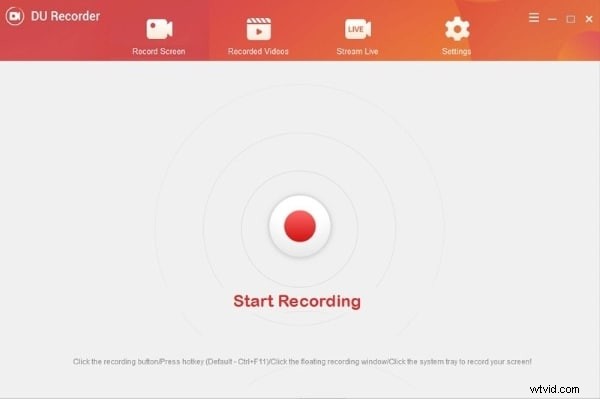
Krok 3:Gdy będziesz zadowolony i nagrywanie zostanie zakończone, naciśnij ten sam duży czerwony przycisk, aby zatrzymać nagrywanie. Możesz też kliknąć ikonę „Stop” w prawym górnym rogu. Po zakończeniu dowolnego nagrywania wideo jest upuszczane w sekcji „Nagrane filmy wideo”.
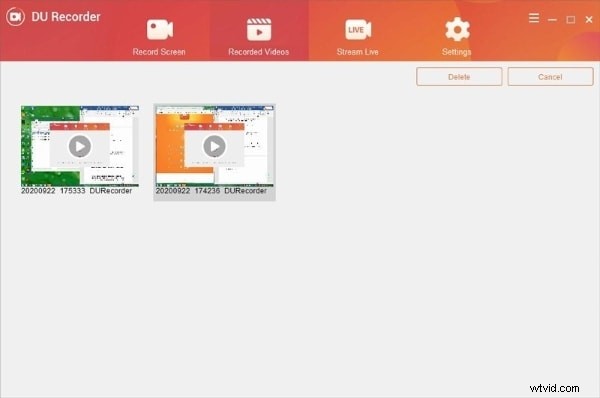
Kroki korzystania z rejestratora DU na iPhonie.
DU Screen Recorder ma wersję, która jest również dostępna na iOS. Użytkownicy iPhone'a mogą również zainstalować i korzystać z fenomenalnej aplikacji do nagrywania ekranu. Poniższe kroki w pełni pokazują, jak korzystać z rejestratora DU na iPhonie.
Krok 1:Aby korzystać z aplikacji rejestratora DU na swoim iPhonie, musisz ją najpierw zainstalować. Następnie przejdź do aplikacji „Ustawienia” i znajdź „Centrum sterowania”. W sekcji „Centrum sterowania” wybierz „Dostosuj sterowanie”.
Krok 2:Teraz zobaczysz „Nagrywanie ekranu”. Jeśli ma przy sobie czerwony znak minus, oznacza to, że jest włączony. Natomiast zielony znak plus z funkcją nagrywania ekranu wskazuje, że należy je włączyć.
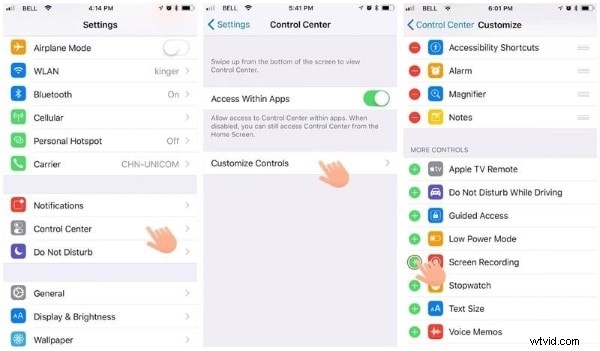
Krok 3:Po włączeniu nadszedł czas, aby go użyć. W tym celu otwórz Centrum sterowania i naciśnij długo ikonę „Nagraj”. Następnie wybierz opcję „DU Recorder Live”, a w razie potrzeby możesz również włączyć mikrofon, aby rozpocząć nagrywanie.
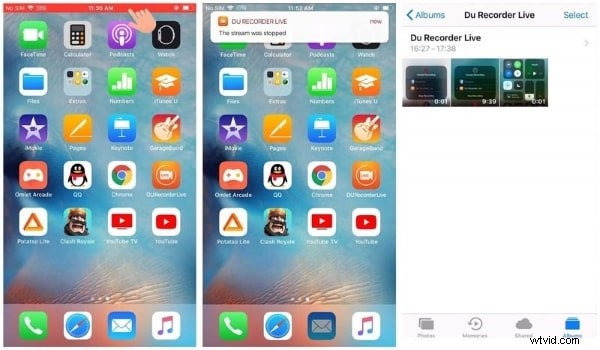
Krok 4:Aby zakończyć nagrywanie, możesz ponownie nacisnąć tę samą ikonę „Nagraj” z Centrum sterowania. Albo naciśnij czerwony pasek na górze, aby zatrzymać nagrywanie. Nagrany film jest zapisywany i można go znaleźć w Zdjęciach.
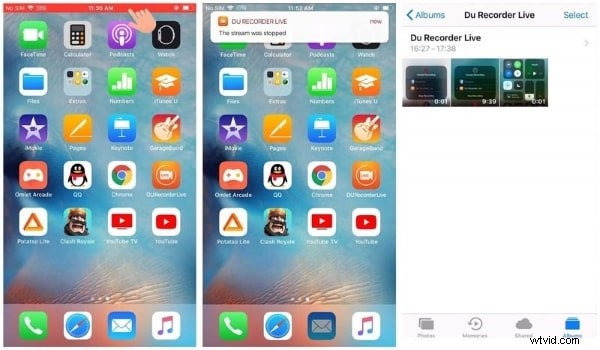
Nagrywaj ekran za pomocą rejestratora DU na Androidzie
Nie możemy zapomnieć o użytkownikach Androida i ich dezorientacji podczas korzystania z rejestratora DU. Nadszedł więc czas, aby użytkownicy iPhone'a pomogli i poprowadzili użytkowników Androida w zakresie rejestratora ekranu DU.
Krok 1: przede wszystkim musisz zainstalować i pobrać aplikację DU Recorder na swoje urządzenia z Androidem. Następnie zezwól aplikacji na dostęp do multimediów, aby móc z nich korzystać.
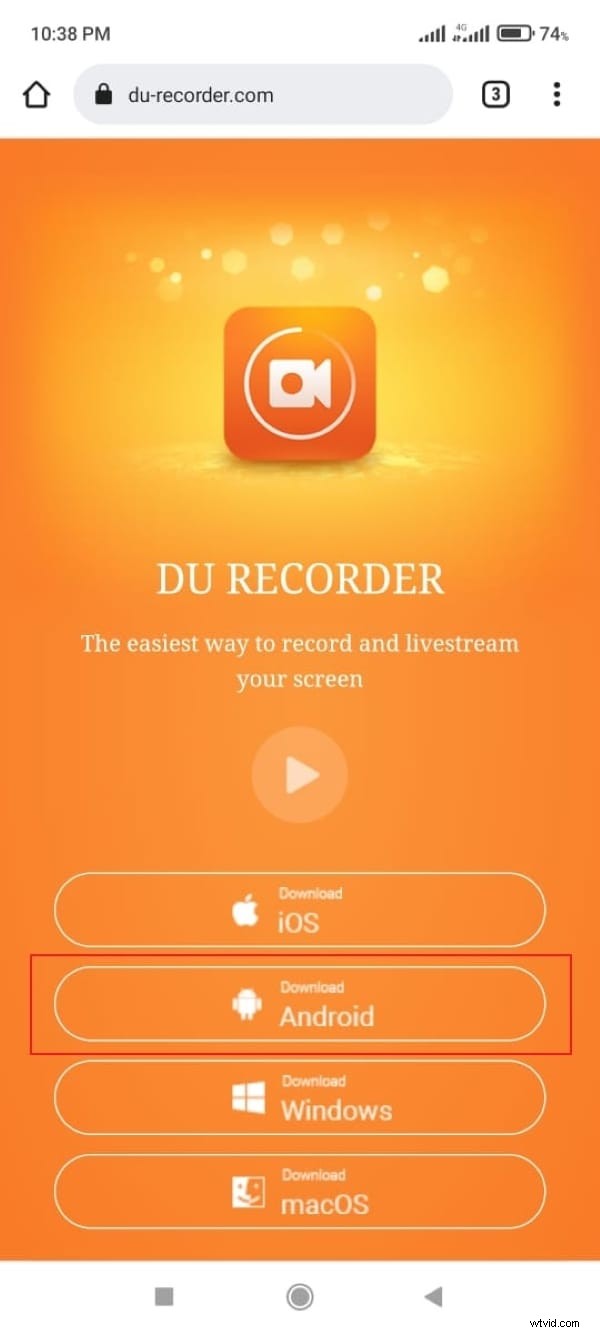
Krok 2:Następnie po prawej stronie ekranu pojawi się ikona kamery wideo. Powinieneś dotknąć tej ikony i wybrać opcję „Nagraj”, aby rozpocząć nagrywanie. Podczas procesu nagrywania możesz wstrzymać i wznowić wideo.
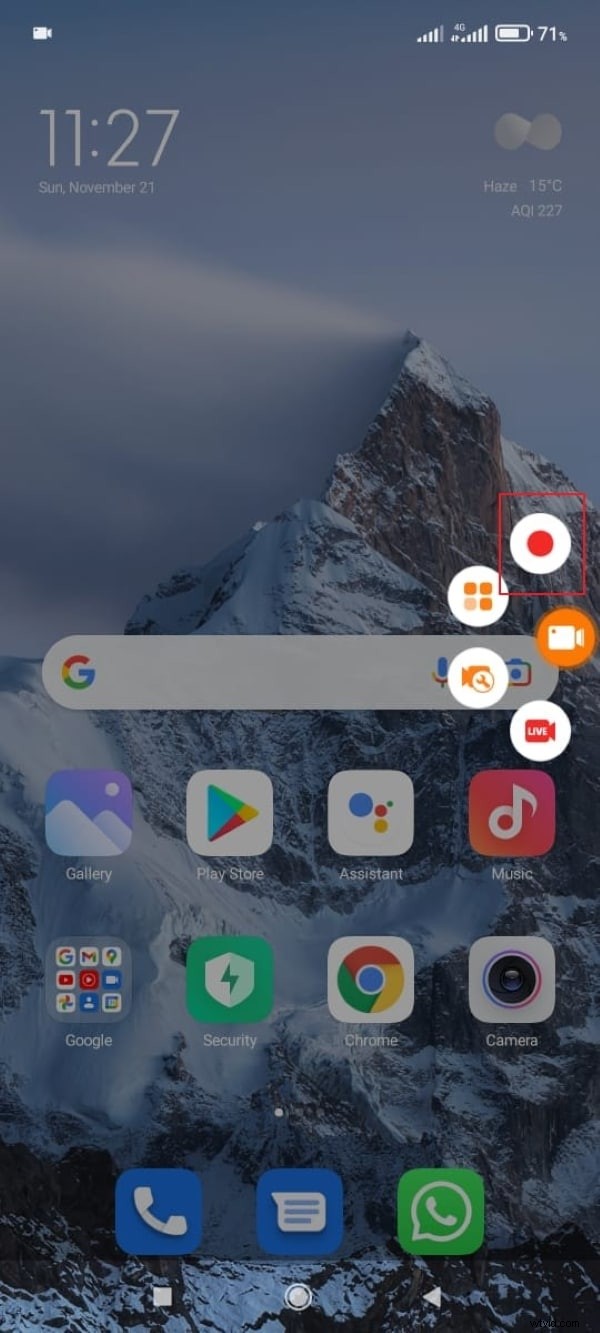
Krok 3:Po zakończeniu nagrywania i zatrzymaniu go aplikacja powiadomi Cię. Następnie możesz edytować, odtwarzać, udostępniać, a nawet usuwać wideo.
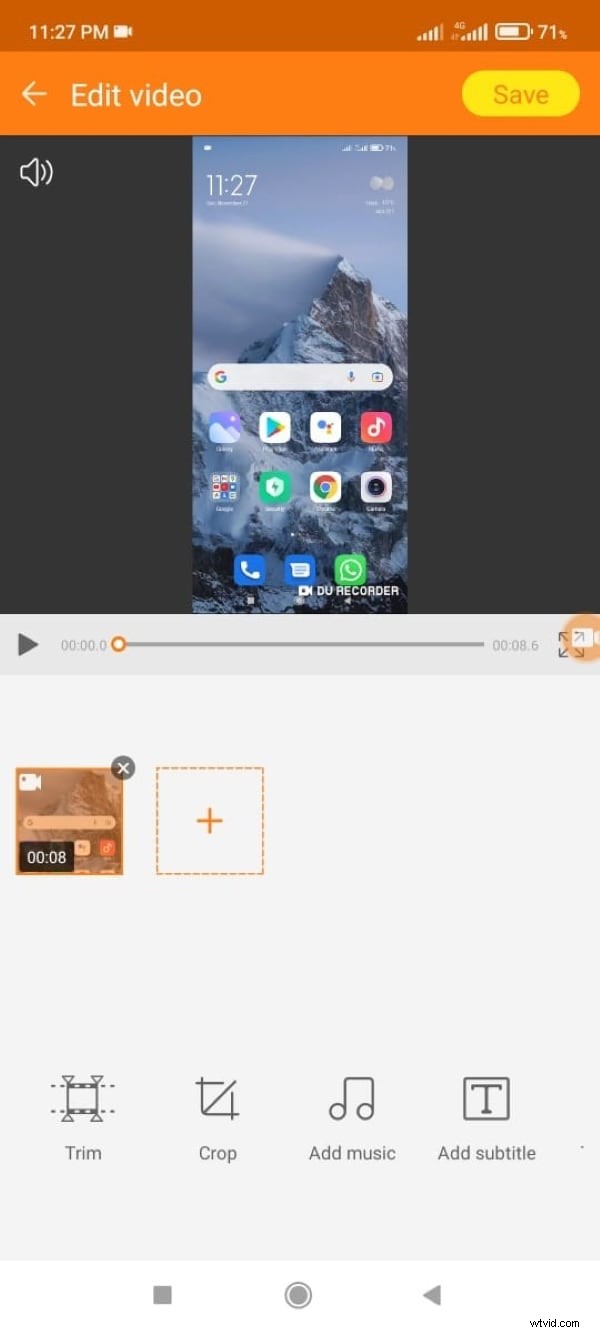
Wniosek
Powyższy artykuł jest bardzo szczegółowy i pełen informacji dla każdej duszy, która chce poznać DU Screen Recorder. Udostępniono wiele metod pobierania rejestratora ekranu DU. Pomogliśmy Ci również, dzieląc się krokami związanymi z korzystaniem z aplikacji.
